Jak změnit IP adresu na Macu
Co vědět
- Vybrat Jablko ikonu a vyberte Systémové preference > Síť.
- Vyberte svou síť. Vybrat Pokročilý, přejděte na TCP/IP a poté si zapište svou aktuální IP adresu.
- Vybrat Ručně v rozevírací nabídce vedle Nakonfigurujte IPv6 (nebo IPv4). Zadejte kompatibilní IP adresu. Vybrat OK > Aplikovat.
Tento článek vysvětluje, jak změnit místní IP adresu na Macu pomocí System Preferences. Obsahuje také informace o změně IP na Macu pomocí proxy a o změně IP adresy pomocí VPN.
Jak změnit místní IP adresu na Macu
Vaše Adresa internetového protokolu (IP). je jako adresa, ale pro internet. Ve vaší domácí síti má každé zařízení svou vlastní IP adresu, která se používá ke směrování dat v rámci sítě. Existuje několik různých způsobů, jak změnit IP adresu na a Mac, takže musíte vědět, proč jej měníte, abyste se ujistili, že používáte správnou metodu.
Pokud chcete změnit místní IP adresu na Macu, můžete tak učinit v nastavení sítě.
-
Klikněte na Jablko ikonu v levém horním rohu obrazovky a vyberte Systémové preference.
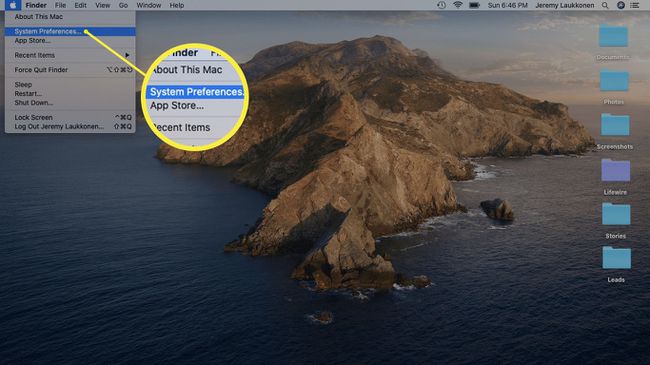
-
Klikněte Síť.
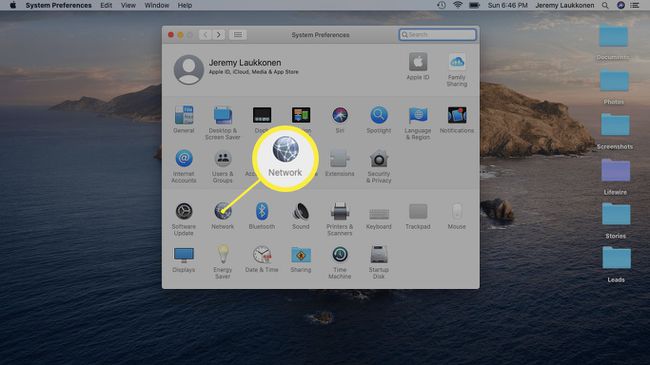
-
Klikněte na vaši aktuální síť vlevo a poté klikněte Pokročilý v pravém dolním rohu okna.
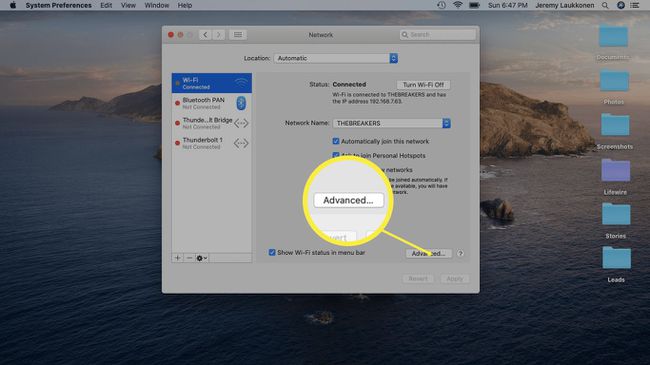
-
Klikněte na TCP/IP tab.
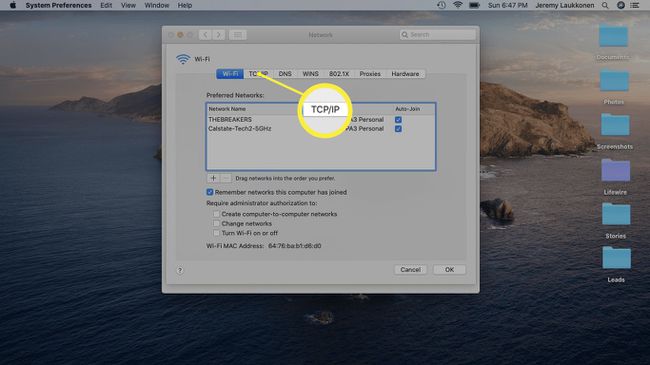
Poznamenejte si IP adresu zobrazenou v tomto okně. Vaše nová IP adresa musí být identická, pouze se změní třetí číslo. Můžete například změnit 192.168.7.10 na 192.168.7.100.
-
Klikněte na rozevírací pole vedle Nakonfigurujte IPv6 (nebo IPv4) a vyberte Ručně.
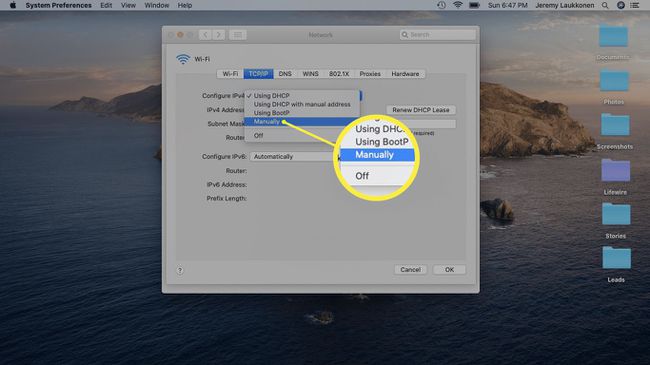
-
Zadejte IP adresu, kterou chcete použít, a klikněte OK.
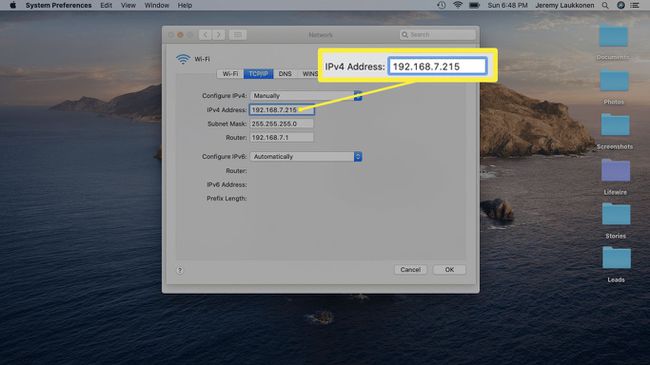
-
Ověřte, že je zobrazena vaše nová místní IP adresa, a klikněte Aplikovat.
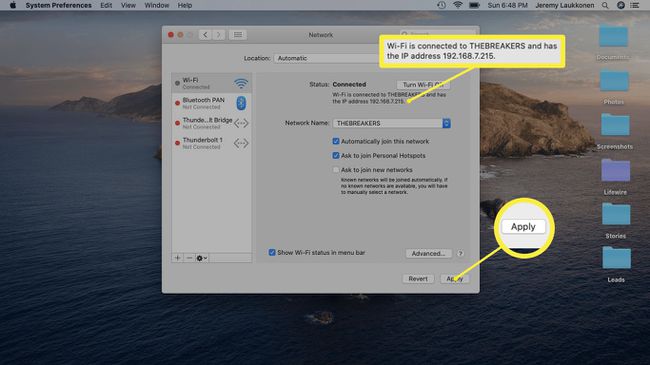
Ověřte, že se můžete připojit k internetu. Pokud zvolíte novou IP, která se již používá, můžete narazit na konflikt. Restartujte router, aby se konflikt odstranil.
Jak změnit IP na Macu pomocí proxy
Proxy server je server, který umístíte mezi sebe a internet. Připojíte se k proxy serveru, ten předá požadavky na data a následně vám data vrátí. Jedním z důsledků použití proxy je, že to způsobí, že provoz, který přichází z vašeho počítače, bude vypadat, jako by pocházel z veřejné IP adresy proxy serveru.
Pokud chcete používat proxy server, musíte buď najít bezplatný proxy server, nebo si za proxy server zaplatit. Můžete si jej také nastavit sami, i když je to mnohem složitější. Abychom to usnadnili, zde je seznam nejlepších bezplatných proxy serverů a také užitečné informace o jak najít bezplatné proxy servery.
Zde je návod, jak změnit svou IP pomocí proxy serveru na Macu:
-
Klikněte na Jablko ikonu v levém horním rohu obrazovky a vyberte Systémové preference.
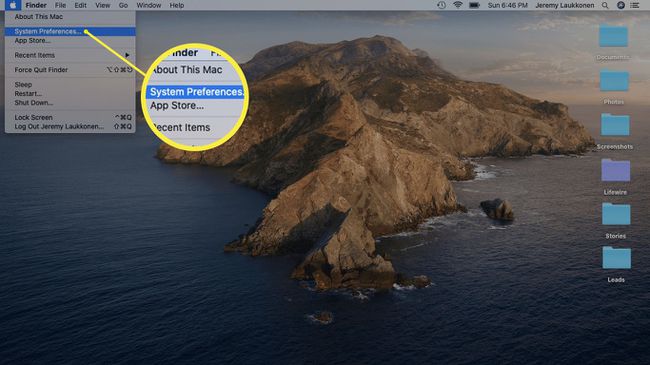
-
Klikněte Síť.
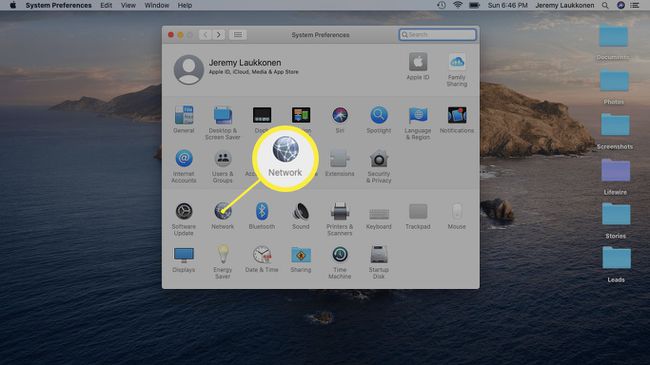
-
Klikněte na vaši aktuální síť vlevo a poté klikněte Pokročilý v pravém dolním rohu okna.
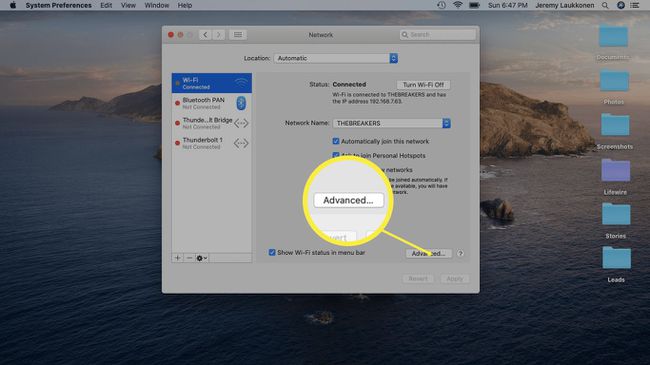
-
Klikněte na Proxy tab.
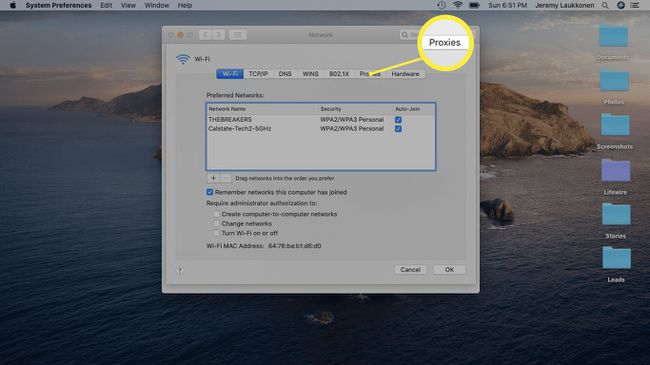
-
Vybrat Proxy ponožek pokud váš poskytovatel proxy neurčil jinou možnost.
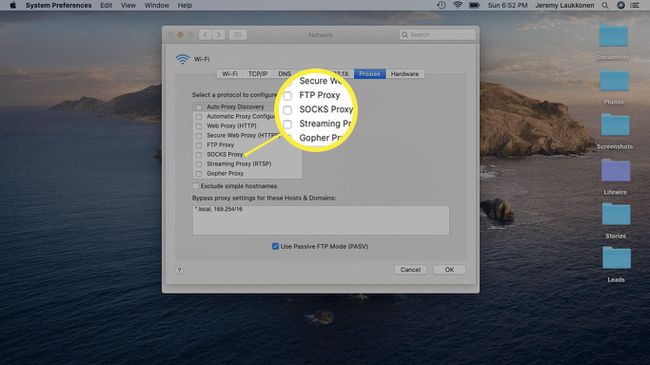
-
Zadejte informace poskytnuté vaším poskytovatelem proxy a klikněte OK.
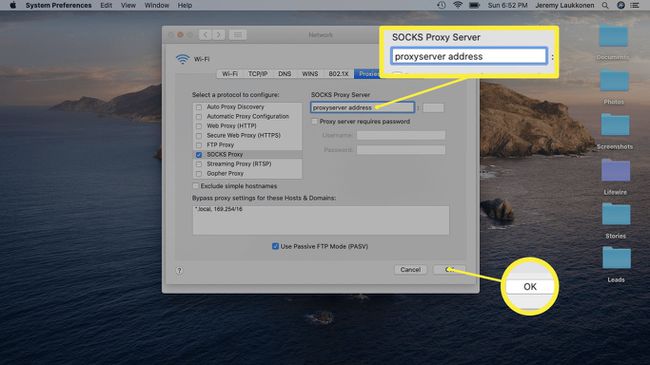
-
Klikněte Aplikovat.
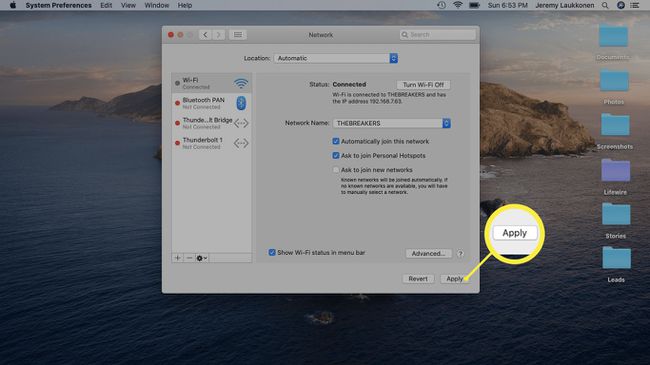
Ověřte, že váš internet funguje a zkontrolujte svou veřejnou IP aby se ujistil, že se změnil. Pokud se vyskytne problém, zopakujte tyto kroky s jiným proxy serverem.
Jak změnit svou IP adresu na Macu pomocí VPN
Když používáte VPN, veškerý váš internetový provoz je směrován přes servery VPN. Většina sítí VPN poskytuje výběr serverů z celého světa, takže se může zdát, že máte IP adresu z různých zemí. Nejlepší poskytovatelé VPN také poskytují záruky zabezpečení dat, díky čemuž je relativně bezpečné přenášet citlivá data bez obav, že je někdo zachytí.
Můžeš nastavit VPN na vašem Macu pomocí nastavení sítě nebo si jen stáhněte aplikaci z App Store.
Zde jsou základní kroky, jak začít používat VPN na vašem Macu:
-
Stáhněte si renomovanou VPN z App Store a nainstalujte ji.
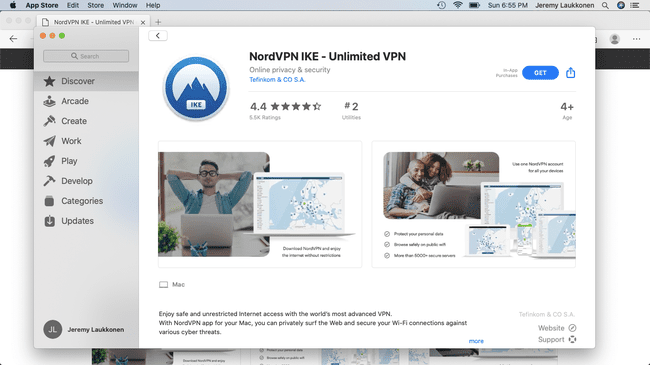
I když existují bezplatné VPN, ty nejlepší vyžadují, abyste si zaregistrovali účet a zaplatili předplatné.
-
Spusťte VPN, připojte se k serveru a klikněte Dovolit pokud budete vyzváni.
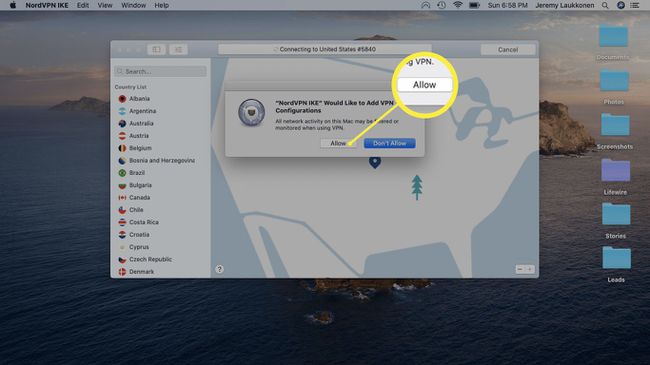
-
Dokud je VPN spuštěna, vaše veřejná IP je IP serveru, ke kterému jste připojeni. Pokud se chcete vrátit ke své původní IP, odpojte se od serveru VPN.
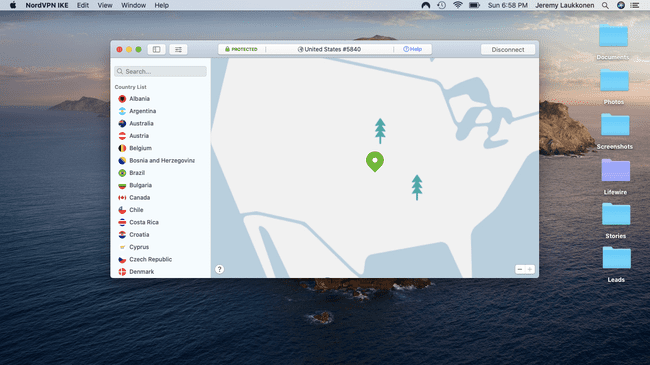
Jak získat novou IP od vašeho poskytovatele internetových služeb
Někteří poskytovatelé internetových služeb vám po několik let přiřazují stejnou veřejnou IP, zatímco jiní mění vaši IP poměrně pravidelně. Jiné poskytují novou IP při každém restartování routeru. Pokud váš ISP funguje takto, pak stačí restartovat síťový hardware a po opětovném připojení routeru budete mít novou veřejnou IP.
Pokud váš ISP takto nefunguje a opravdu potřebujete novou IP kvůli odmítnutí služby (DoS) útoky, hackování, obtěžování nebo jiné důvody, můžete vždy kontaktovat svého poskytovatele a požádat o novou IP. Tento proces může být časově náročný, protože pravděpodobně budete muset projít několika vrstvami zákaznický servis a několikrát vysvětlete svůj problém, ale pokud nemáte žádný jiný, stojí to za to možnosti.
Způsoby, jak změnit IP adresu na Macu
Toto jsou různé způsoby, jak změnit IP adresu na vašem Macu, a každý z nich má svůj vlastní jedinečný účel. Zde jsou vaše hlavní možnosti a hlavní důvod, proč tuto metodu použít:
- Změna místní IP adresy: Je to rychlé a snadné, ale změní to pouze místní IP vašeho Macu ve vaší domácí síti. Vaše externí IP adresa, která umožňuje lokalizaci vašeho počítače na internetu, zůstává nezměněna.
- Pomocí proxy: Tato metoda vyžaduje, abyste získali přístup k a proxy server. Když změníte svou IP pomocí této metody, změní se vaše veřejná IP na IP proxy serveru, což efektivně skryje vaši skutečnou IP před světem.
- Pomocí VPN: Tato metoda vyžaduje, abyste se zaregistrovali do a virtuální privátní síť (VPN). Je to bezpečnější než metoda proxy a také nahradí vaši veřejnou IP novou IP.
- Získejte novou IP od svého ISP: Váš poskytovatel internetových služeb (ISP) obvykle čas od času změní vaši IP a možná budete moci požádat o novou IP podle rychlejšího časového plánu.
Nejste si jisti, kterou metodu změny IP adresy Mac použít?
Nyní, když znáte různé metody, můžete přemýšlet o tom, proč chcete změnit svou IP adresu, a poté vybrat metodu, která vám nejlépe vyhovuje.
Zde je několik příkladů, proč byste mohli chtít změnit IP na vašem Macu a jakou metodu použít:
| Změňte místní IP | Použijte proxy | Použijte VPN |
| Konflikt místní sítě | X | |
| Potřebujete, aby váš Mac měl statickou lokální IP | X | |
| Váš router přidělil špatnou adresu | X | |
| Potřebujete rychle novou externí IP | X | |
| Skryjte svou identitu | X | X |
| Vstupte na webovou stránku, která zakázala vaši IP | X | X |
| Potřebujete novou externí IP se zabezpečením dat | X | |
| Chcete obejít regionální zámky IP | X | |
| Po útoku změnit identitu | X |
